一.开发环境准备
win10 x64
python 3.8
Django 4.1.1
node.js 16.17.0
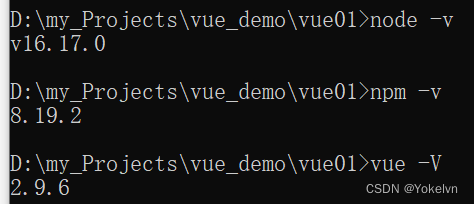
二.python相关包安装
1.建议创建python虚拟环境进行安装
pip install virtualenvwrapper-win # Windows使用该命令
mkvirtualenv dv-venv # 创建dv-venv虚拟环境
workon dv-venv # 启用虚拟环境
deactivate # 退出虚拟环境
rmvirtualenv # 删除虚拟环境
cdvirtualenv # 进入当前虚拟环境所在目录
推荐python相关的模块(包括Django)都使用python自带的pip安装器安装。
impyla的安装参照另一篇博文 https://www.cnblogs.com/dotafeiying/p/6956265.html。
数据分析相关包pandas、numpy、scipy、matplotlib、sklearn的安装参照博文 https://www.cnblogs.com/dotafeiying/p/9674806.html
注意:
celery建议选择celery3.x版本进行安装,结合django-celery模块。因为celery4.x版本的django-celery-beat在djang-admin后台添加task后系统不会对修改后的任务即时生效,而是需要重启celery-beat服务才能生效。我这个项目选择的celery 3.1.18+django-celery 3.2.2+redis 2.10.6。
三. 创建工程
1.创建django后端项目
django-admin startproject myproject
python manage.py startapp app
python manage.py runserver 0.0.0.0:8000
2.修改settings.py文件
TEMPLATES = [
{
'BACKEND': 'django.template.backends.django.DjangoTemplates',
# 'DIRS': [os.path.join(BASE_DIR, 'templates')],
'DIRS': [os.path.join(BASE_DIR, 'dist'),os.path.join(BASE_DIR, 'myproject/templates')],
'APP_DIRS': True,
'OPTIONS': {
'context_processors': [
'django.template.context_processors.debug',
'django.template.context_processors.request',
'django.contrib.auth.context_processors.auth',
'django.contrib.messages.context_processors.messages',
],
},
},
]
os.path.join(BASE_DIR, ‘dist’)文件夹存放前端npm run build编译后的单页面文件
3.创建vue.js前端项目
利用vue-cli脚手架工具创建前端vue.js项目
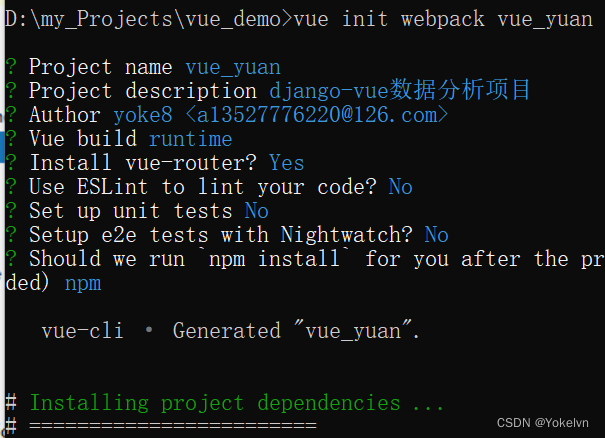 dist文件夹为编译后的前端代码,编译成功后直接拷贝到django项目的os.path.join(BASE_DIR, ‘dist’)位置替换即可。
dist文件夹为编译后的前端代码,编译成功后直接拷贝到django项目的os.path.join(BASE_DIR, ‘dist’)位置替换即可。
注意:
如果django后端和vue.js前端项目不在同一个域内,那么我们请求的数据相当于是调用的第三方接口,那么会存在一个问题:跨域限制。
为解决跨域问题,我们可以在webpack设置代理解决跨域问题,当然解决跨域问题的方法很多,不懂的请自行百度。
在config/index.js文件的dev: { proxyTable: { }}写入要跨域代理的链接地址:
proxyTable: {
'/app/**': {
target: 'http://localhost:8000',
secure: false,
changeOrigin: true
}
}
这里本项目django与前端在同一台开发服务器上,django启动服务端口为8000,所以上面target的配置为 http://localhost:8000。